はじめる前に
Yoomのアカウントをお持ちでない方は、以下の「Yoomのアカウント発行ページ」からアカウントを発行してください。
Yoomの基本的な操作は、「初めてのYoom」をご確認ください。
それでは、一緒に始めましょう!
ステップ1:AKASHIとMicrosoft Teamsをマイアプリ連携
(1)Yoomにログイン後、左欄にある「マイアプリ」を選択し「+新規接続」をクリックしてください。
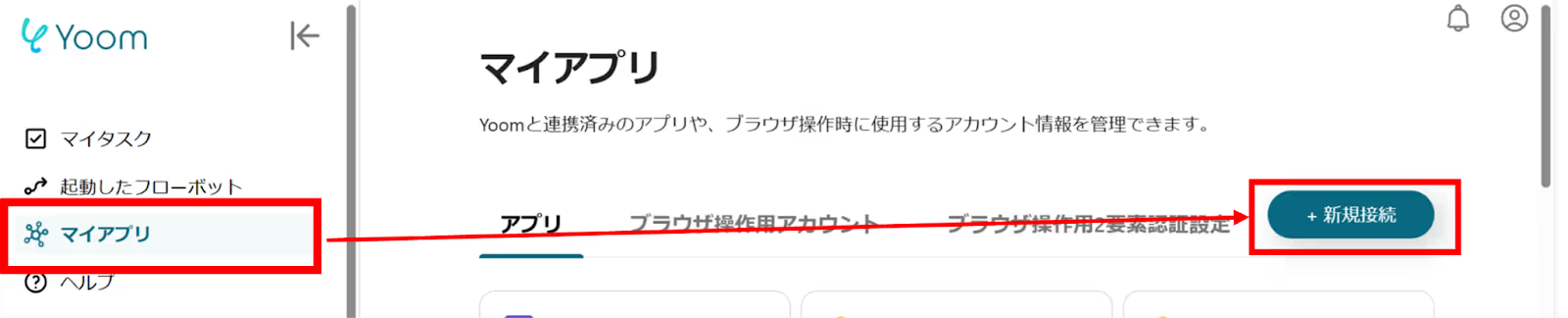
(2)マイアプリの新規接続一覧の中から、AKASHIをクリックします。
(3)「AKASHIの新規登録」画面から、アカウント名、アクセストークンを入力し、「追加」をクリックします。
アクセストークンの取得方法は下記のサイトをご参照ください。

(4)次にMicrosoft Teamsの連携を行います。同様にYoomの新規接続一覧からMicrosoft Teamsをクリックします。
※Microsoft365(旧Office365)には、家庭向けプランと一般法人向けプラン(Microsoft365 Business)があり、一般法人向けプランに加入していない場合には認証に失敗する可能性があります。
(5)Microsoft Teamsのサインイン画面から、お持ちのアカウントを入力してログインを行ってください。

連携が完了するとYoomのマイアプリにAKASHIとMicrosoft Teamsが登録されます。
これでマイアプリ登録が完了しました。
次に、テンプレートを使用してトリガーの設定をしましょう!
ステップ2:スケジュールを指定する
(1)先程ご紹介した、テンプレートを使用していきます。下のバナーの「試してみる」をクリックします。














.avif)











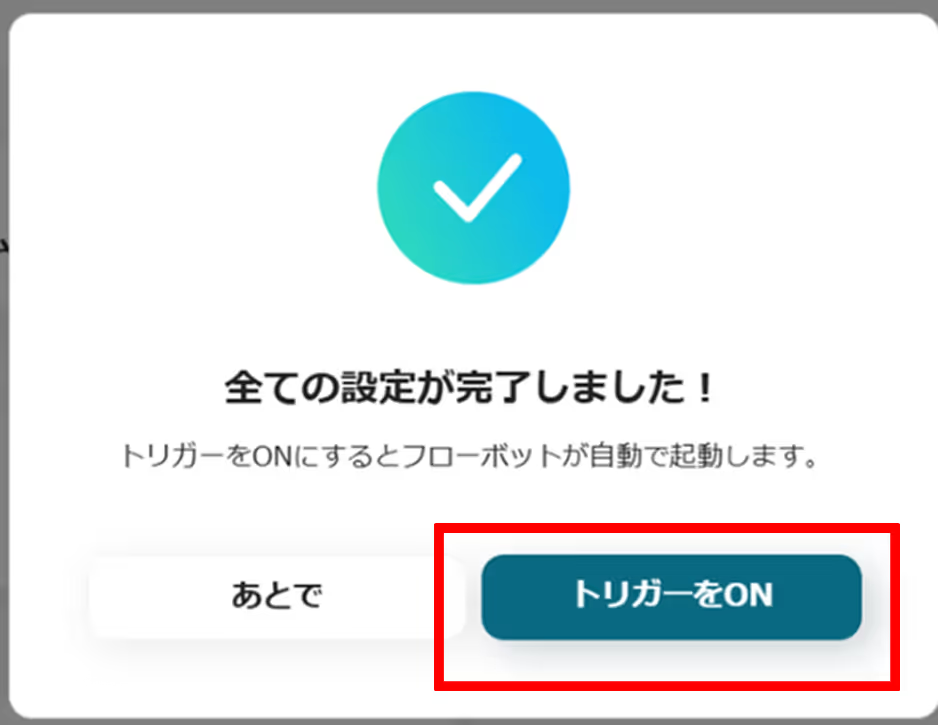



.png)
.avif)
.avif)

.webp)
.webp)



